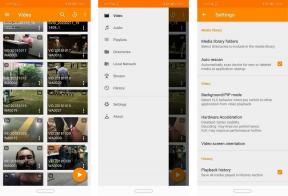एंड्रॉइड पर काम नहीं कर रहे इंस्टाग्राम कॉल को ठीक करने के शीर्ष 8 तरीके
अनेक वस्तुओं का संग्रह / / April 04, 2023
Instagram आपको वॉइस और वीडियो कॉल पर अपने पसंदीदा लोगों से कनेक्ट होने देता है. साथ ही जैसे फीचर्स साथ देख रहा हूँ निश्चित रूप से Instagram कॉल को और मज़ेदार बनाएं. हालाँकि, यदि आपके Android फ़ोन पर Instagram कॉल काम करना बंद कर देती हैं, तो वे सभी शानदार सुविधाएँ अर्थहीन हो सकती हैं।

इससे पहले कि आप किसी अन्य ऐप पर स्विच करें और एक सुस्त अनुभव के लिए व्यवस्थित हों, एंड्रॉइड पर काम नहीं कर रहे इंस्टाग्राम कॉल को ठीक करने के लिए नीचे दी गई समस्या निवारण युक्तियों को आज़माएं।
1. सुनिश्चित करें कि आपका इंटरनेट काम करता है
Instagram कार्य करने के लिए मोबाइल डेटा पर निर्भर करता है। इसलिए जांचें कि आपका नेटवर्क कनेक्शन सक्रिय है और काम कर रहा है या नहीं। आप YouTube जैसे ऐप खोलकर और वीडियो स्ट्रीमिंग करके अपने इंटरनेट कनेक्शन का परीक्षण कर सकते हैं। या आप कर सकते हैं इंटरनेट स्पीड टेस्ट चलाएं आपके फोन पर।
यदि इंटरनेट ठीक लगता है, तो आप Instagram ऐप की समस्या निवारण प्रारंभ कर सकते हैं। यदि नहीं, तो आपको Instagram ऐप का उपयोग करने से पहले किसी भिन्न नेटवर्क कनेक्शन पर स्विच करना होगा।
2. इंस्टाग्राम ऐप परमिशन चेक करें
इसके बाद, आपको यह सुनिश्चित करना होगा कि Instagram कॉल करने और प्राप्त करने के लिए आवश्यक सिस्टम घटकों तक पहुँच प्राप्त कर सकता है। उदाहरण के लिए, Instagram को ऑडियो और वीडियो कॉल करने के लिए आपके फ़ोन के कैमरे और माइक्रोफ़ोन तक पहुँच की आवश्यकता होती है। इसे इनकमिंग कॉल्स के लिए नोटिफिकेशन दिखाने की भी अनुमति चाहिए। सत्यापित करने के लिए आप निम्न चरणों का उपयोग कर सकते हैं एप्लिकेशन अनुमतियों Android पर Instagram के लिए।
स्टेप 1: इंस्टाग्राम ऐप आइकन पर लॉन्ग-प्रेस करें और दिखाई देने वाले मेनू से जानकारी आइकन पर टैप करें।

चरण दो: अनुमतियों पर टैप करें।

चरण 3: प्रत्येक अनुमति को एक-एक करके सक्षम करें।

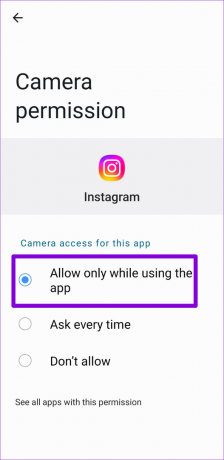
चरण 4: ऐप जानकारी पृष्ठ पर वापस लौटें और मोबाइल डेटा पर टैप करें। फिर, 'पृष्ठभूमि डेटा उपयोग की अनुमति दें' और 'डेटा बचतकर्ता चालू होने पर डेटा उपयोग की अनुमति दें' के लिए टॉगल सक्षम करें।


इसके बाद इंस्टाग्राम ऐप को रीस्टार्ट करें और चेक करें कि क्या समस्या अभी भी है।
3. डेटा सेवर सुविधा को अक्षम करें
इंस्टाग्राम ऐप में डेटा सेवर फीचर काम आता है जब आप मोबाइल डेटा पर कम चल रहे हों. हालाँकि, यदि आप इसे हर समय चालू रखते हैं, तो ऑडियो और वीडियो कॉल के साथ आपका अनुभव खराब हो सकता है। इसलिए, जब आपको इसकी आवश्यकता न हो तो इंस्टाग्राम के डेटा सेवर सुविधा को अक्षम करना सबसे अच्छा है।
स्टेप 1: Instagram ऐप में, प्रोफ़ाइल टैब पर जाएँ। फिर, ऊपरी दाएं कोने में मेनू आइकन (तीन क्षैतिज रेखाएं) पर टैप करें और दिखाई देने वाले मेनू से सेटिंग चुनें।
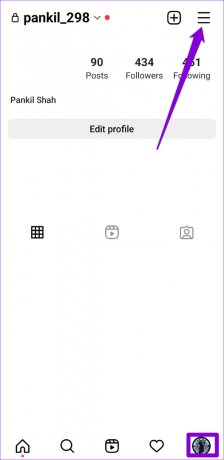

चरण 3: सेटिंग मेनू में, खाते पर टैप करें और निम्न मेनू से 'सेलुलर डेटा उपयोग' चुनें।


चरण 4: अंत में, डेटा सेवर विकल्प को टॉगल ऑफ करें।

उपरोक्त चरणों को पूरा करने के बाद, Instagram ऐप में एक ऑडियो या वीडियो कॉल प्रारंभ करें और देखें कि यह अपेक्षा के अनुरूप काम करता है या नहीं।
4. दूसरे व्यक्ति ने आपको प्रतिबंधित कर दिया है
अगर आपको किसी विशेष व्यक्ति को Instagram पर कॉल करने में समस्या हो रही है, तो हो सकता है कि दूसरे व्यक्ति ने आपको प्रतिबंधित कर दिया हो। उस स्थिति में, आपकी इंस्टाग्राम कॉल स्क्रीन 'रिंगिंग' के बजाय 'कॉलिंग' प्रदर्शित करेगी, भले ही दूसरा व्यक्ति ऑनलाइन हो।
इंस्टाग्राम के ब्लॉक विकल्प के विपरीत, यह बताने का कोई अचूक तरीका नहीं है कि किसी ने आपको प्रतिबंधित किया है या नहीं। आप किसी और को यह देखने के लिए कॉल कर सकते हैं कि क्या समस्या केवल एक व्यक्ति तक सीमित है।
5. कॉल के लिए अनम्यूट नोटिफिकेशन
Instagram आपको अपने नोटिफ़िकेशन प्रबंधित करने के लिए कई विकल्प देता है. अगर Instagram ऐप आपको इनकमिंग कॉल के बारे में अलर्ट नहीं करता है, तो हम ऐप की नोटिफिकेशन सेटिंग्स को चेक करने की सलाह देते हैं।
स्टेप 1: अपने फ़ोन पर Instagram खोलें और प्रोफ़ाइल टैब पर जाएँ।
चरण दो: शीर्ष-दाएं कोने में हैमबर्गर (तीन क्षैतिज डॉट्स) मेनू आइकन टैप करें और सेटिंग्स का चयन करें।
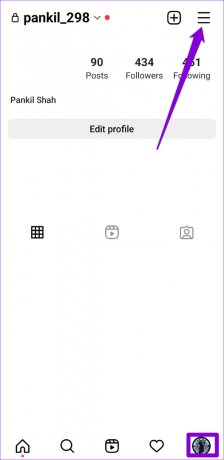

चरण 3: सूचनाओं पर टैप करें और निम्न मेनू से 'संदेश और कॉल' चुनें।
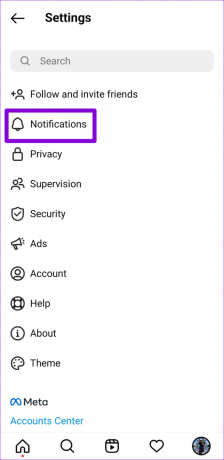

चरण 4: वीडियो चैट्स के अंतर्गत, 'मेरे द्वारा अनुसरण किए जाने वाले लोगों से' या 'हर किसी से' चुनें।

6. जांचें कि क्या इंस्टाग्राम डाउन है
सर्वर आउटेज एक और कारण है जिससे इंस्टाग्राम कॉल काम नहीं कर सकते हैं। हालांकि ऐसे उदाहरण दुर्लभ हैं, वे होते हैं। आप यह देखने के लिए अपने फोन या कंप्यूटर पर डाउनडिटेक्टर जैसी वेबसाइट पर जा सकते हैं कि क्या दूसरों को भी इसी तरह की समस्याओं का सामना करना पड़ रहा है।
डाउनडिटेक्टर पर जाएं

यदि सर्वर साइड में कोई समस्या है, तो आप विशाल आउटेज स्पाइक्स देखेंगे। उस स्थिति में, आपको समस्या को ठीक करने के लिए Instagram की प्रतीक्षा करनी होगी। कुछ मामलों में इसमें कई घंटे लग सकते हैं।
7. इंस्टाग्राम ऐप कैशे क्लियर करें
काम न करने वाले इंस्टाग्राम कॉल के लिए ओवरबर्डिंग या भ्रष्ट ऐप कैश को दोष दिया जा सकता है। सौभाग्य से, यह सुरक्षित और आसान दोनों है इंस्टाग्राम ऐप कैश से छुटकारा पाएं Android पर। यह कैसे करना है।
स्टेप 1: इंस्टाग्राम ऐप आइकन पर लॉन्ग प्रेस करें और दिखाई देने वाले मेनू से जानकारी आइकन पर टैप करें।

चरण दो: स्टोरेज पर जाएं और निचले दाएं कोने में कैशे साफ़ करें विकल्प पर टैप करें।

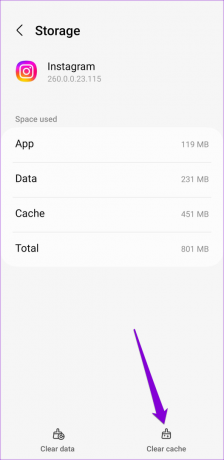
8. इंस्टाग्राम ऐप को अपडेट करें
आखिरी बार आपने अपने फोन पर इंस्टाग्राम ऐप को कब अपडेट किया था? अगर आपको याद नहीं आ रहा है, तो आप शायद ऐप के पुराने संस्करण का उपयोग कर रहे हैं। ऐप को अपडेट करने से इस सहित कई मुद्दों को हल करने में मदद मिल सकती है। इसलिए, यह महत्वपूर्ण है कि उन्हें अनदेखा न किया जाए।
प्ले स्टोर पर जाएं और वहां से इंस्टाग्राम ऐप को अपडेट करें। उसके बाद, इंस्टाग्राम कॉल काम करना चाहिए।
Android के लिए इंस्टाग्राम
कुछ कॉल करने का समय
कभी-कभी सीधा संदेश भेजना पर्याप्त नहीं होता है। दूसरे व्यक्ति को देखने या सुनने के लिए इंस्टाग्राम का कॉलिंग फीचर उपयोगी है। यदि आप अपने प्रियजनों के साथ संवाद करने के लिए Instagram कॉल पर भरोसा करते हैं, तो आप ऐसी समस्याओं को तुरंत ठीक करना चाह सकते हैं। हमारे समाधानों के माध्यम से जाएं और हमें बताएं कि नीचे दी गई टिप्पणियों में कौन सा काम करता है।
अंतिम बार 15 नवंबर, 2022 को अपडेट किया गया
उपरोक्त लेख में सहबद्ध लिंक हो सकते हैं जो गाइडिंग टेक का समर्थन करने में सहायता करते हैं। हालाँकि, यह हमारी संपादकीय अखंडता को प्रभावित नहीं करता है। सामग्री निष्पक्ष और प्रामाणिक बनी हुई है।
द्वारा लिखित
पंकिल शाह
पंकिल पेशे से एक सिविल इंजीनियर हैं जिन्होंने EOTO.tech में एक लेखक के रूप में अपनी यात्रा शुरू की थी। वह हाल ही में Android, iOS, Windows और वेब के लिए कैसे-करें, व्याख्याकर्ता, खरीदारी गाइड, टिप्स और ट्रिक्स को कवर करने के लिए एक स्वतंत्र लेखक के रूप में गाइडिंग टेक में शामिल हुए।